En el último artículo que dedicamos al tema, hablamos sobre el proceso a seguir para calibrar tu monitor cuando cuentas con un colorímetro.
No obstante, si leíste el artículo y has seguido toda la serie de artículos al respecto, recordarás que además de este proceso de calibración, también existía la denominada calibración software (nada recomendable si quieres unos resultados decentes) y la calibración hardware (sin duda el resultado más preciso, pero también el más caro).
Hoy es el turno de hablar sobre esta última variante, la calibración por hardware. Veremos en qué consiste, qué se necesita y lo sencillo y preciso que resulta el proceso. ¡No te lo pierdas!
¿En Qué Consiste la Calibración Hardware?
 Al hablar de este término es común pensar que el hecho de incluir un colorímetro en el proceso de calibración ya dota al proceso del apelativo hardware.
Al hablar de este término es común pensar que el hecho de incluir un colorímetro en el proceso de calibración ya dota al proceso del apelativo hardware.
Sin embargo, esto no es así. Es necesario, además, que el monitor que se pretende calibrar goce de unas características específicas que posibiliten que el proceso de calibrado y perfilado pueda ser catalogado como "Calibración Hardware".
Como ya vimos en el artículo sobre monitores de gama alta, la principal característica de esta calibración por hardware es que el ajuste del monitor se realiza directamente en la tabla LUT de éste, y no en la de la tarjeta gráfica de tu ordenador.
Pero para poder escribir en la tabla LUT del monitor es necesario que éste también cuente con un Software propio que, en base a las medidas del colorímetro y a los parámetros definidos por el usuario, sea el responsable de ajustar y fijar estos valores en la tabla LUT del monitor.
Por tanto, la calibración hardware se caracteriza por establecer una comunicación a tres bandas entre monitor, software de calibrado y colorímetro, que no requiere intervención del usuario.
¿Qué Necesito para Poder Calibrar Vía Hardware?
 Del epígrafe anterior puedes deducir que, en primer lugar, necesitas un monitor que disponga de su propia tabla LUT en la que reflejar el ajuste de la calibración.
Del epígrafe anterior puedes deducir que, en primer lugar, necesitas un monitor que disponga de su propia tabla LUT en la que reflejar el ajuste de la calibración.
Estamos hablando de algo reservado a monitores de gama alta, como, por ejemplo, la gama Coloredge de EIZO, o la gama Spectraview de NEC.
Por supuesto, también necesitarás un colorímetro que pueda ofrecer las medidas necesarias y precisas que requiere el Software de calibración del monitor para ajustar y apuntar los valores adecuados en la tabla LUT de éste.
Por último, aunque si cuentas con uno de esos monitores, viene incluido, es imprescindible contar con el Software propio del fabricante que permite comunicar colorímetro y monitor para poder llevar a cabo de forma directa y precisa el ajuste del monitor.
En el caso de EIZO, el nombre de esta aplicación de calibración es ColorNavigator, mientras que si lo que tienes es un NEC, el Software dedicado a este fin es el conocido Spectraview.
¿Qué Me Aporta Frente A Las Otras Alternativas? Sencillez y Precisión
 Frente a las otras dos posibilidades: calibración software y calibración con colorímetro. Que, por supuesto, también podrías aplicar en un monitor de gama alta, la calibración hardware ofrece claras ventajas:
Frente a las otras dos posibilidades: calibración software y calibración con colorímetro. Que, por supuesto, también podrías aplicar en un monitor de gama alta, la calibración hardware ofrece claras ventajas:
- Sencillez: Únicamente has de conectar el colorímetro y el monitor vía USB, además de por el correspondiente puerto de vídeo éste último, al ordenador. Definir las características del punto blanco, punto negro y gamma que deseas para tu calibración y esperar a que el Software lo haga todo.
- Precisión: Es la alternativa que garantiza un mejor resultado. Entre otras cosas, porque no hay interacción humana de ningún tipo y porque el hecho de que el monitor cuente con su propia tabla LUT, proporciona resultados claramente superiores.
Obviamente esto no es gratis. Ya que requiere de un importante desembolso en un monitor que te ofrezca esta posibilidad y también en un colorímetro compatible con el Software de calibración que incorpore el monitor.
Pero, desde luego, si tienes la posibilidad, ¡adelante! los resultados y la sencillez de calibración son notables.
Veamos Un Ejemplo: Calibración con ColorNavigator de EIZO
Para que te hagas una idea, te voy a mostrar el proceso a seguir para calibrar por hardware un monitor.
Obviamente, te hablaré de mi caso: la calibración de un Coloredge CG223W con el Software de calibración que ofrece EIZO para sus monitores, la aplicación Color Navigator.
No obstante, por lo que he podido leer, el proceso para otros monitores, en especial para los de la gama Spectraview de NEC, es, como es lógico, muy similar.
Veamos, pues, los pasos a seguir:
1. Por supuesto, como hemos comentado, el monitor debe estar conectado vía USB con el equipo, al margen del puerto de vídeo. Será esta conexión vía USB la que utilizará el programa ColorNavigator para modificar la tabla LUT del monitor.
Por otro lado, hay que conectar también el colorímetro, en mi caso el i1Display 2, también vía USB, al ordenador para que pueda realizar las medidas de imagen del monitor y comunicárselas a la aplicación ColorNavigator para que ésta ajuste el monitor.
2. Lo siguiente es iniciar ColorNavigator, en el momento de escribir este artículo la versión 5.4.2. Con lo que se obtiene un mensaje como el siguiente en que se solicita el colorímetro, de entre la lista de compatibles, que se utilizará para calibrar el monitor.
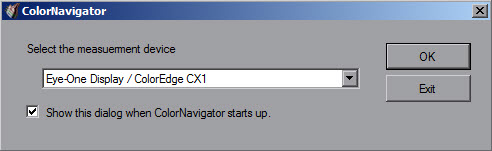
3. Lo siguiente será elegir si deseamos calibrar el monitor según uno de los perfiles predefinidos de la aplicación, o bien definir un nuevo perfil.
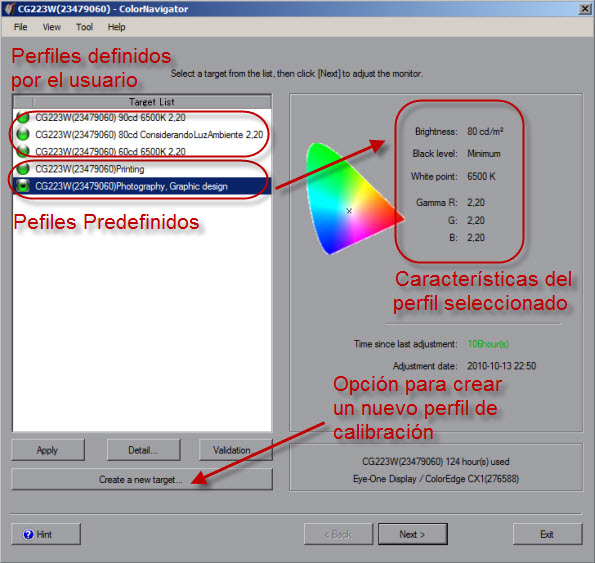 La definición de un nuevo perfil es muy sencilla, únicamente has de determinar los valores para el gamut o espacio de trabajo deseado, la luminancia y temperatura del punto blanco, la luminancia del punto negro y el valor de gamma. Todo ello a través de una sencilla interfaz como se muestra en las siguientes capturas:
La definición de un nuevo perfil es muy sencilla, únicamente has de determinar los valores para el gamut o espacio de trabajo deseado, la luminancia y temperatura del punto blanco, la luminancia del punto negro y el valor de gamma. Todo ello a través de una sencilla interfaz como se muestra en las siguientes capturas:
1. Definición del valor del gamut o espacio de color. Sin duda, lo más apropiado es dejar el espacio de color propio del monitor (espacio de color nativo).
 2. Definición de la luminancia y temperatura del punto blanco. Ya sabes, lo más apropiado es una luminancia entre 60-100 cd/m2 y una temperatura de color de 6500K.
2. Definición de la luminancia y temperatura del punto blanco. Ya sabes, lo más apropiado es una luminancia entre 60-100 cd/m2 y una temperatura de color de 6500K.
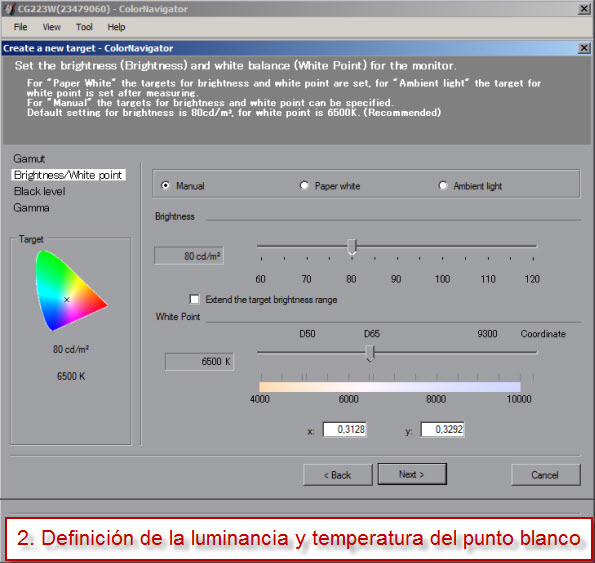 3. Definición del valor de luminancia del punto negro. En este caso, lo más recomendable es indicar que se seleccione el valor más bajo posible para el monitor.
3. Definición del valor de luminancia del punto negro. En este caso, lo más recomendable es indicar que se seleccione el valor más bajo posible para el monitor.
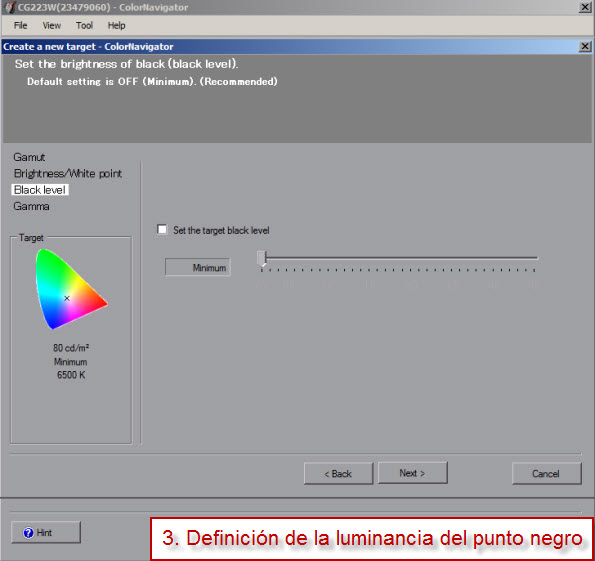 4. Definición del valor gamma, que, como ya vimos, suele ser 2.2.
4. Definición del valor gamma, que, como ya vimos, suele ser 2.2.

4. Tanto si has optado por utilizar uno de los perfiles predefinidos, como si has creado uno nuevo, una vez seleccionado el perfil de calibración, lo único que deberás hacer es, primero, inicializar el colorímetro.
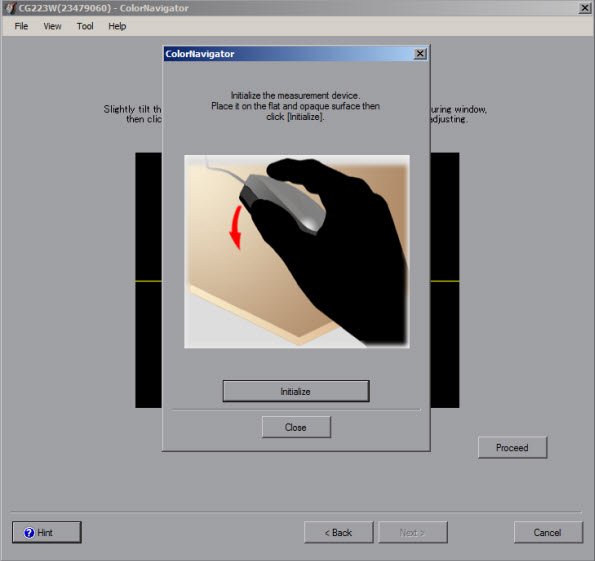 Y, a continuación, colocarlo en la posición indicada en pantalla. Y sentarte a esperar que, gracias a la comunicación entre monitor, colorímetro y ColorNavigator, tu monitor quede perfectamente calibrado y perfilado.
Y, a continuación, colocarlo en la posición indicada en pantalla. Y sentarte a esperar que, gracias a la comunicación entre monitor, colorímetro y ColorNavigator, tu monitor quede perfectamente calibrado y perfilado.
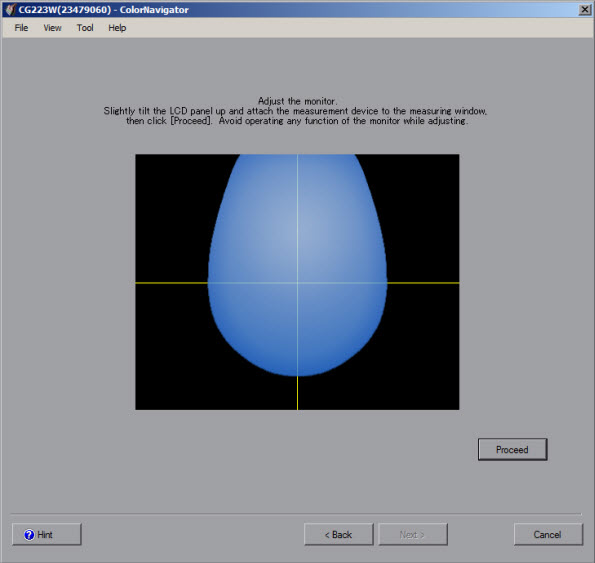
5. Acabada la calibración y perfilado, la aplicación te indica que el nuevo perfil creado será empleado, por defecto, a partir de ahora. Ante lo que puedes optar por salir o bien continuar dentro de ColorNavigator.
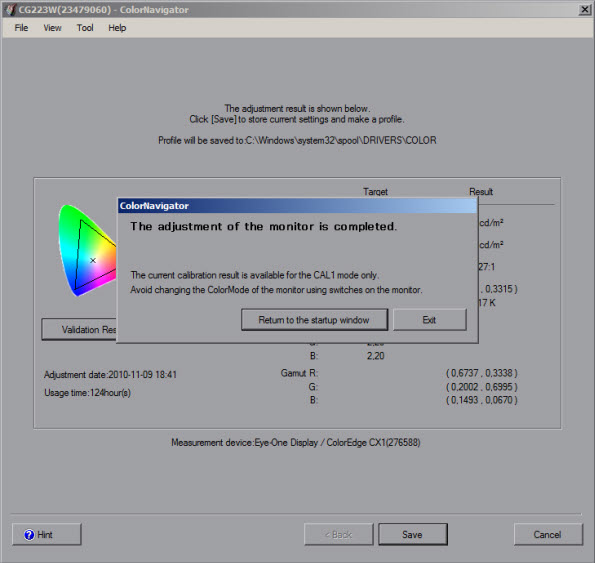
6. Si optas por permanecer en la aplicación, podrás acceder a un resumen del nuevo perfil aplicado, para saber los valores con los que se ha perfilado tu monitor.
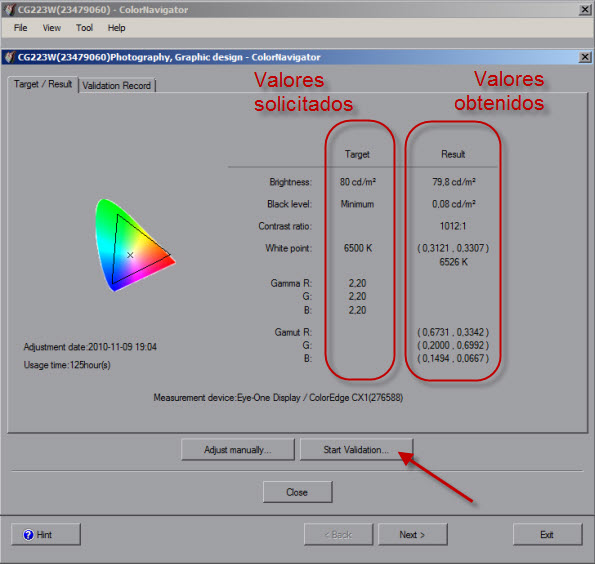 Y, como puedes ver, tienes la opción de realizar un proceso de validación, en el que se medirán 32 colores de los definidos en el perfil creado para ver cómo de bueno ha sido el ajuste del monitor.
Y, como puedes ver, tienes la opción de realizar un proceso de validación, en el que se medirán 32 colores de los definidos en el perfil creado para ver cómo de bueno ha sido el ajuste del monitor.
 Una vez validado, podrás ver las variaciones entre el color ideal y el medido en tu monitor, así como la máxima desviación presente, la desviación promedio de los 32 colores y la desviación del blanco.
Una vez validado, podrás ver las variaciones entre el color ideal y el medido en tu monitor, así como la máxima desviación presente, la desviación promedio de los 32 colores y la desviación del blanco.
En Definitiva: Más Fácil y Mejor
Aunque cada vez resulta más fácil calibrar tu monitor, incluso si optas por alternativas como calibración software o calibración con colorímetro.
Lo que está claro es que, tanto por precisión como por sencillez, no hay nada comparado con la calibración hardware. ¿No crees?
Aunque, por supuesto, el escollo económico es importante. Pero, ¿quién sabe?, quizás en un momento dado puedas, como lo hice yo, ahorrar lo suficiente y empezar a disfrutar de una imagen fiel y de calidad en tu monitor.
Para entonces, recuerda que en dZoom tienes una serie de artículos para ayudarte en todas tus dudas. ¡Hasta entonces!
Enlaces Relacionados
- Lo Que Debes Saber Antes de Empezar a Calibrar Tu Monitor (Parte I)
- Lo Que Debes Saber Antes de Empezar a Calibrar Tu Monitor (Parte II)
- Conociendo Algunas de las Características de los Monitores de Gama Alta de Manos del EIZO Coloredge CG223W
- Cómo Calibrar Tu Monitor Con Un Colorímetro: El Proceso Completo Usando el i1Display 2


